- למרות שמדובר במערכת הפעלה מצוינת, לא תמיד קל להתקין את Windows 10. טעויות שונות עשוי לעכב את התהליך.
- אם המחשב ממשיך לומר לך כי לא ניתן להתקין את Windows 10, הנה כיצד לתקן את זה.
- למד כיצד לפתור את ההתקנה הכושלת של Windows 10 על ידי התבוננות את כל התוכן שלנו סביב נושא ספציפי זה.

- הורד את כלי התיקון למחשב Restoro שמגיע עם טכנולוגיות פטנט (פטנט זמין פה).
- נְקִישָׁה התחל סריקה כדי למצוא בעיות של Windows שעלולות לגרום לבעיות במחשב.
- נְקִישָׁה תיקון הכל כדי לפתור בעיות המשפיעות על אבטחת המחשב וביצועיו
- Restoro הורדה על ידי 0 קוראים החודש.
חלונות 10 היא מערכת הפעלה נהדרת, והיא השתפרה עוד יותר לאחר העדכונים האחרונים. למרבה הצער, התקנת Windows 10 אינה תמיד קלה ומשתמשים דיווחו כי לא ניתן להתקין את Windows 10 במחשב האישי שלהם.
כיצד לתקן את השגיאה "התקנת Windows נכשלה"?
פתרון 1 - הפעל את פותר הבעיות של Windows Update
אם אתה מוריד את הגרסה האחרונה של Windows 10 באמצעות Windows Update, ייתכן שתיתקל בשגיאה זו. כדי לתקן את זה, הפעל את פותר הבעיות של Windows Update על ידי ביצוע השלבים הבאים:
- ללחוץ מקש Windows + S ונכנסים פתרון תקלות. בחר פתרון תקלות מהתפריט.
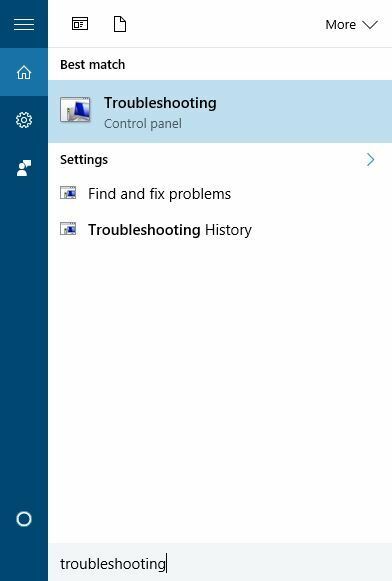
- בחר צפה בהכל מהתפריט משמאל.
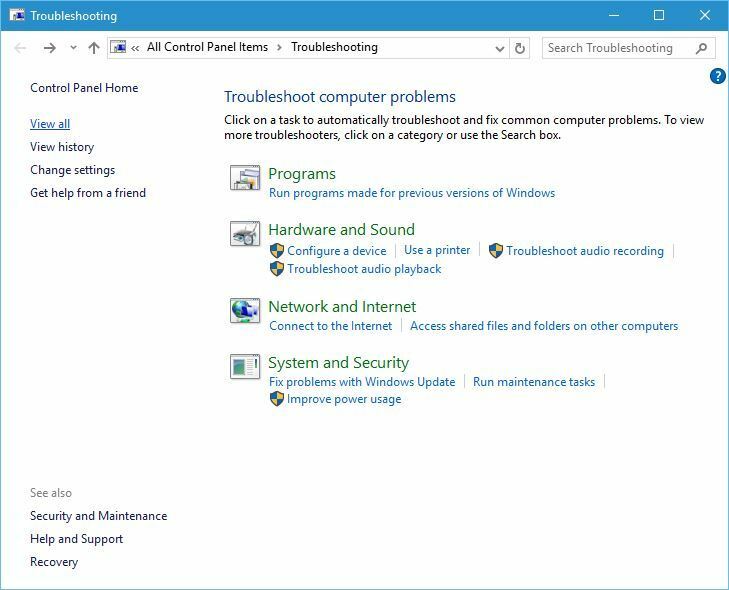
- בחר עדכון חלונות.
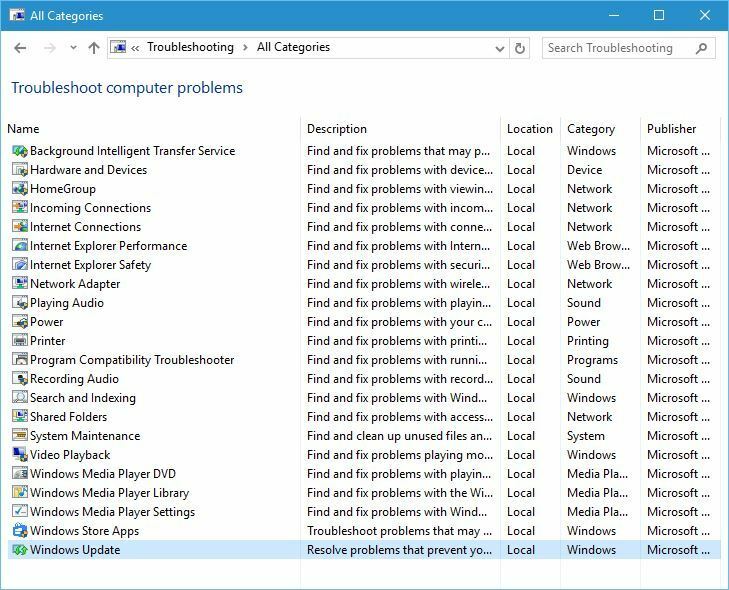
- נְקִישָׁה הַבָּא כדי להפעיל את האשף.
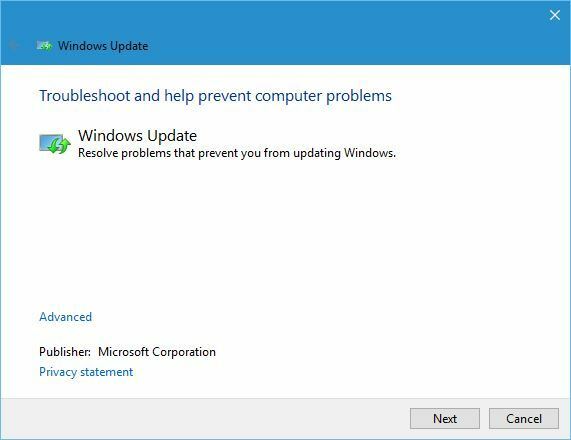
לאחר שהאשף מסיים את הסריקה ומתקן את השגיאות, אתה אמור להיות מסוגל להתקין את הגרסה החדשה של Windows 10.
פתרון 2 - התקן את Windows 10 באמצעות כלי יצירת המדיה
כדאי לנסות להשתמש כלי ליצירת מדיה להורדת המבנה החדש. כדי להשלים את התהליך הזה תצטרך ריק דיסק און קי. ברגע שאתה מוריד חלונות 10 ISO, אתה יכול ליצור מדיה התקנה ניתנת לאתחול באמצעות הכלי Windows Media Creation. עכשיו אתה רק צריך להתחיל את ההתקנה מכונן הבזק USB.
פתרון 3 - שינוי ערכי הרישום
ייתכן שתוכל לתקן בעיה זו פשוט על ידי שינוי ערך אחד ברישום שלך. עלינו להזכיר ששינוי הרישום יכול להוביל לבעיות מסוימות אם אינך נזהר, כך שזה עשוי להיות רעיון טוב ליצור גיבוי של הרישום שלך במקרה שמשהו ישתבש.
כדי לערוך את הרישום, בצע את הצעדים הבאים:
- ללחוץ מקש Windows + R. ונכנסים רגדיט. ללחוץ להיכנס או לחץ בסדר.
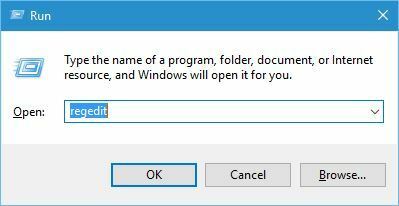
- עבור אל HKEY_LOCAL_MACHINESYSTEMCurrentControlSetControl מקש בחלונית השמאלית.
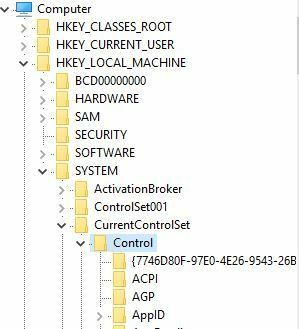
- בחלונית הימנית אתר PortableOperatingSystem ערך ולחץ עליו פעמיים כדי לפתוח את המאפיינים שלו.
- שינוי נתוני ערך מ -1 ל -0. חלק מהמשתמשים טוענים כי שינוי הערך מ- 0 ל -1 גם פותר את הבעיה, לכן כדאי לנסות גם את זה.
- סגור את עורך הרישום, הפעל מחדש את המחשב ובדוק אם הבעיה נפתרה.
- קרא גם: צור מדיה להתקנה של Windows 10 עם תמיכת UEFI
פתרון 4 - כבה את חומת האש ואת האנטי-וירוס
אם אתה מקבל קוד שגיאה 8024402C בעת ניסיון להוריד את הגרסה האחרונה של Windows 10, ייתכן שתרצה להשבית באופן זמני את האנטי-וירוס וחומת האש שלך.
כלים אלה יכולים לפעמים להפריע ל- Windows Update. במקרים מסוימים, ייתכן שתצטרך למחוק את האנטי-וירוס וחומת האש של צד שלישי. אתה יכול גם להשתמש ב- כלי ייעודי להסרת התקנה כדי לבצע את העבודה.
עלינו גם להזכיר שתצטרך להשבית את חומת האש של Windows כדי לפתור בעיה זו, ואתה יכול לעשות זאת על ידי ביצוע השלבים הבאים:
- ללחוץ מקש Windows + S ונכנסים חומת אש. בחר חומת האש של Windows מהרשימה.
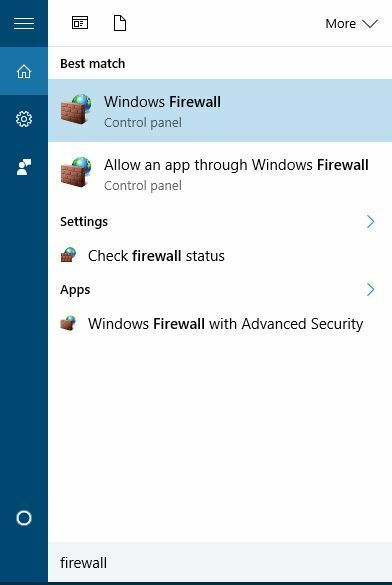
- בחר הפעל או כבה את חומת האש של Windows מהתפריט.
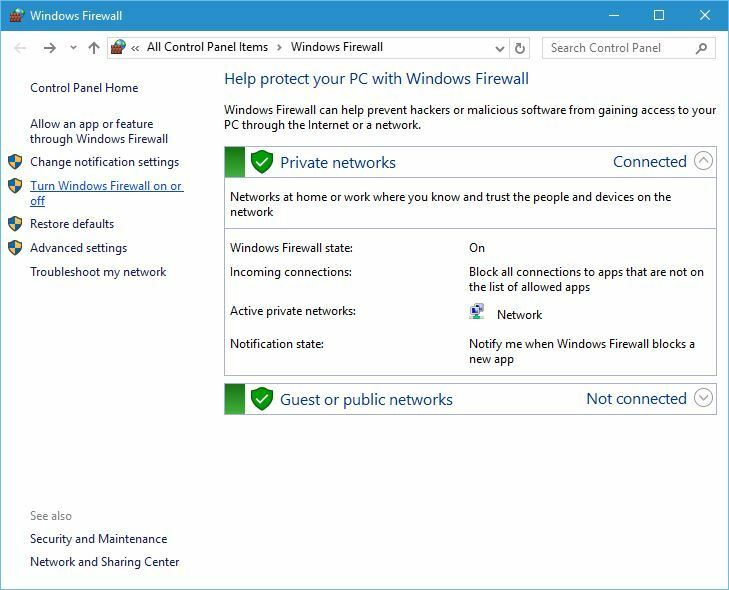
- בחר כבה את חומת האש של Windows (לא מומלץ) לשניהם פּוּמְבֵּי ו פְּרָטִי הגדרות רשת.
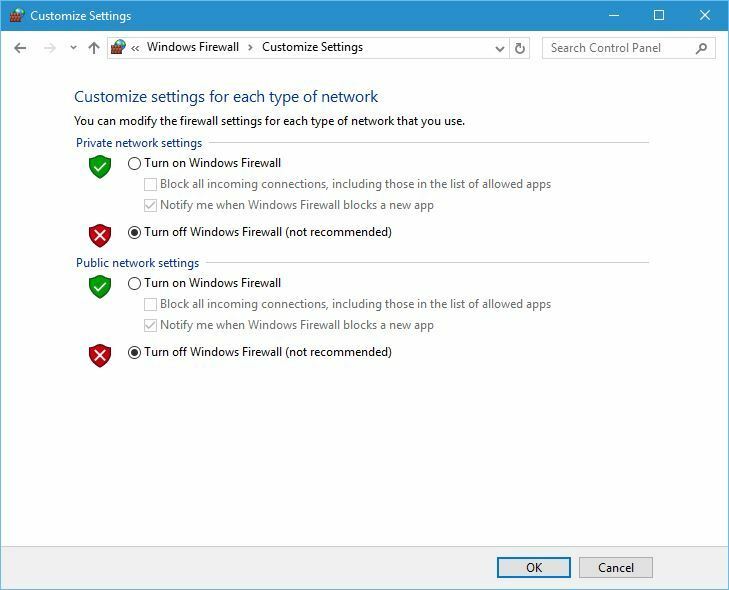
- נְקִישָׁה בסדר כדי לשמור שינויים.
פתרון 5 - הפעל מחדש את שירות Windows Update
הפעל סריקת מערכת כדי לגלות שגיאות אפשריות

הורד את Restoro
כלי לתיקון מחשב

נְקִישָׁה התחל סריקה כדי למצוא בעיות ב- Windows.

נְקִישָׁה תיקון הכל כדי לפתור בעיות עם טכנולוגיות פטנט.
הפעל סריקת מחשב באמצעות כלי התיקון Restoro כדי למצוא שגיאות הגורמות לבעיות אבטחה והאטות. לאחר השלמת הסריקה, תהליך התיקון יחליף קבצים פגומים בקבצי ורכיבי Windows חדשים.
כדאי לנסות להפעיל מחדש את שירות Windows Update. לשם כך, בצע את הצעדים הפשוטים הבאים:
- ללחוץ מקש Windows + X לפתוח את תפריט משתמש כוח ולבחור שורת פקודה (מנהל מערכת).
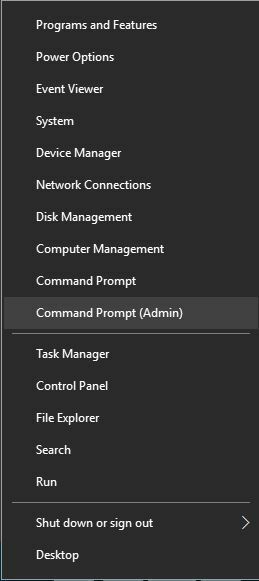
- כאשר שורת הפקודה נפתחת, הזן את השורות הבאות:
- עצור נטו
- התחל נטו
- לאחר ששתי הפקודות מבוצעות בהצלחה, סגור את שורת הפקודה ובדוק אם הבעיה נפתרה.
פתרון 6 - צור חשבון מנהל חדש ושנה את שם תיקיית Temp
משתמשים טוענים שתוכל לתקן בעיה זו פשוט על ידי שינוי שם של תיקיית Temp. לפני שתוכל לעשות זאת, יהיה עליך ליצור חשבון מנהל חדש. לשם כך, בצע את הצעדים הבאים:
- פתח את אפליקציית ההגדרות ועבור אל חשבונות.
- לך ל משפחה ומשתמשים אחרים לחץ על הלשונית ולחץ על הוסף מישהו אחר למחשב זה.
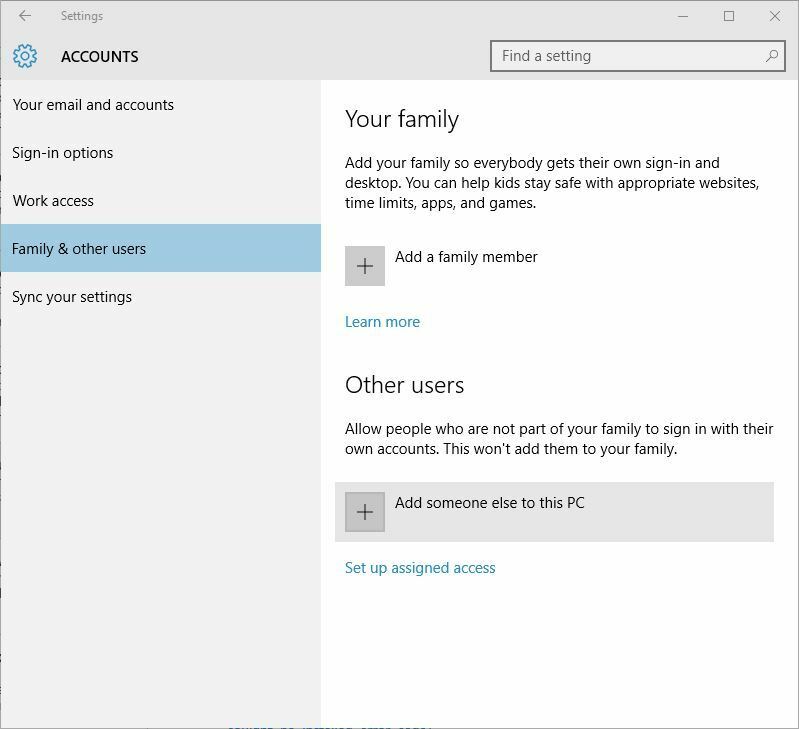
- בחר אין לי את פרטי הכניסה של האדם הזה.
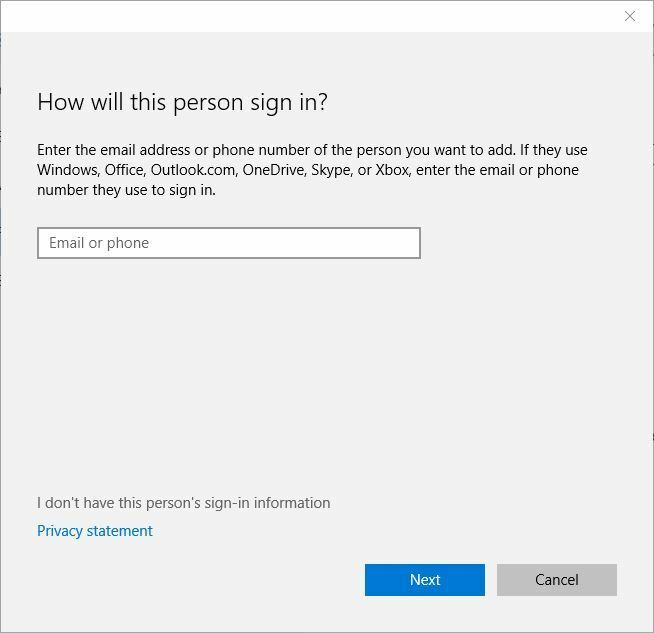
- לחץ על הוסף משתמש ללא חשבון מיקרוסופט.
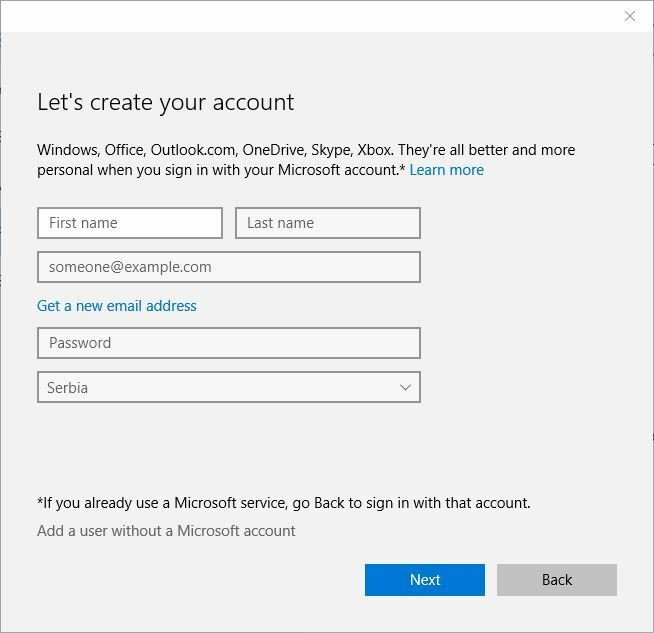
- הזן את שם המשתמש של חשבון המנהל החדש שלך ולחץ הַבָּא.
לאחר שתעשה זאת, יש להוסיף את חשבונך החדש לקטע משתמשים אחרים. זכור כי כל החשבונות החדשים נוצרים כמשתמשים רגילים, כלומר אין להם הרשאות מנהל.
אתה יכול פשוט לתקן בעיה זו על ידי ביצוע הפעולות הבאות:
- ב משתמשים אחרים בחלק זה תראה את החשבון החדש שיצרת זה עתה. נְקִישָׁה על זה.
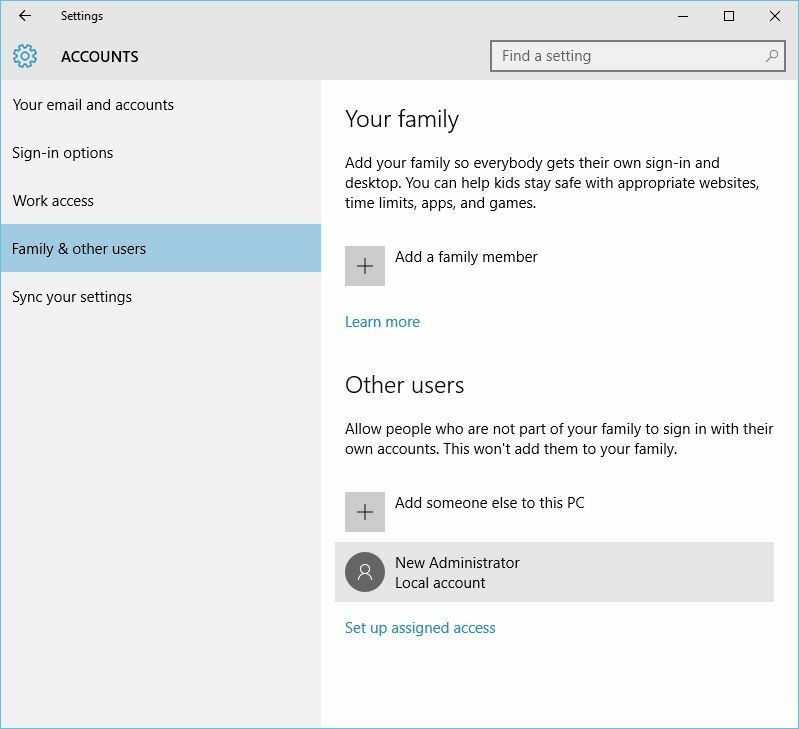
- נְקִישָׁה שנה את סוג החשבון לַחְצָן.
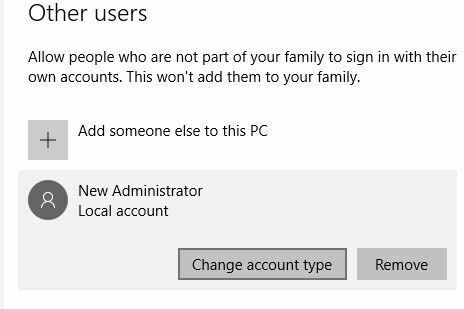
- שנה את סוג החשבון מסטנדרט ל מנהל. נְקִישָׁה בסדר כדי לשמור שינויים.
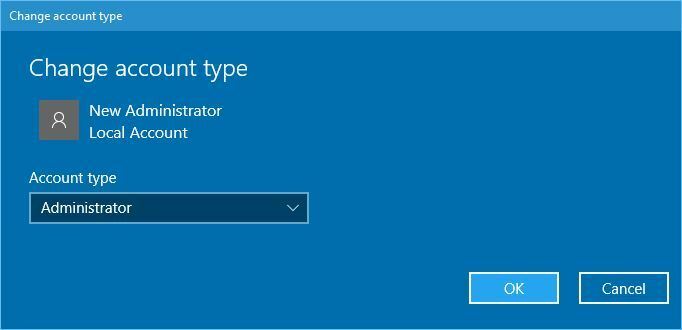
לאחר יצירת חשבון חדש, צא מהחשבון הראשי שלך ועבר לחשבון החדש. לך ל ג: חלונות תיקיה, אתר טמפ ' התיקיה ושנה אותה ל Temp2.
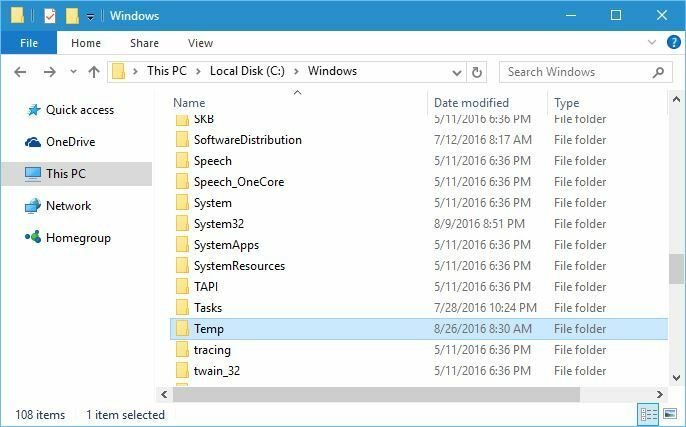
צא מהחשבון החדש שלך וחזור לחשבון הראשי שלך. נסה להוריד את הגרסה האחרונה של Windows 10 שוב. אם הכל עובד, עליך למחוק את החשבון החדש שיצרת.
פתרון 7 - בדוק אם תצורת הרישום שלך נכונה
אם אתה מנסה להוריד את הגרסה האחרונה של Windows 10, עליך לוודא שתצורת הרישום שלך נכונה. לשם כך, בצע את הצעדים הבאים:
- פתח את עורך הרישום.
- עבור אל.
HKEY_LOCAL_MACHINESOFTWAREMicrosoftWindowsCurrentVersion - לחפש ProgramFilesDir ו ProgramFilesDir (x86) רשומות בחלונית הימנית. זכור שיהיה לך ProgramFilesDir (x86) ערך רק אם אתה משתמש בגרסת 64 סיביות של Windows.
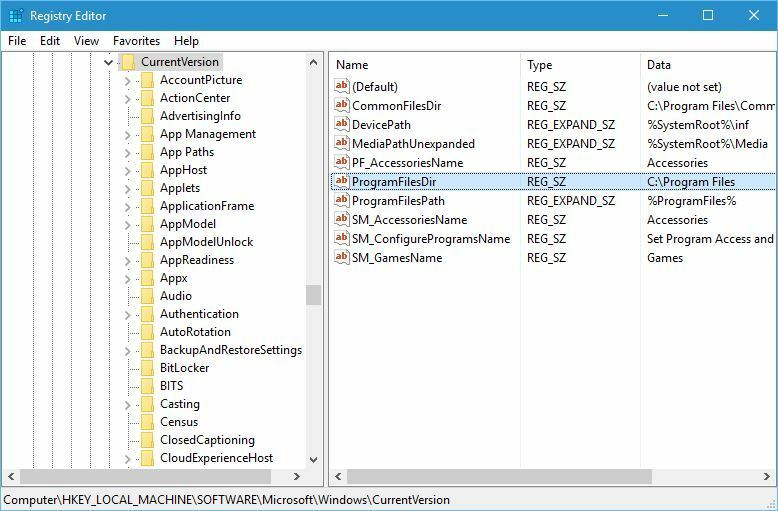
- לחץ לחיצה כפולה ProgramFilesDir הזן ושנה את נתוני הערך ל- C: קבצי תוכנה. אם יש לך ProgramFilesDir (x86) ערך, הקפד להגדיר את ערך הנתונים שלו ל- C: קבצי תוכנה (x86).
- לאחר שתסיים, סגור עורך רישום ובדוק אם הבעיה נפתרה.
פתרון 8 - הסר את התקנת תוכנת בנק Rapport שלי
אם אתה מנסה להתקין את הגרסה האחרונה של Windows 10, אתה עלול להיתקל בבעיות מסוימות עקב תוכנת צד שלישי. משתמשים דיווחו שתוכנת בנקאות Rapport שלי יכולה לפעמים להפריע להתקנת Windows 10, לכן אם התקנת את הכלי הזה אנו מציעים שתסיר אותו ותבדוק אם זה מתקן את בְּעָיָה.
הערת העורך: מדריך זה ממשיך בעמוד הבא. לקבלת מידע נוסף על אופן תיקון שגיאות התקנה נוספות של Windows 10, עיין בבדיקה מרכז הייעוד שלנו לפתרון בעיות.
 עדיין יש לך בעיות?תקן אותם בעזרת הכלי הזה:
עדיין יש לך בעיות?תקן אותם בעזרת הכלי הזה:
- הורד את כלי התיקון למחשב זה דורג נהדר ב- TrustPilot.com (ההורדה מתחילה בעמוד זה).
- נְקִישָׁה התחל סריקה כדי למצוא בעיות של Windows שעלולות לגרום לבעיות במחשב.
- נְקִישָׁה תיקון הכל כדי לפתור בעיות עם טכנולוגיות פטנט (הנחה בלעדית לקוראים שלנו).
Restoro הורדה על ידי 0 קוראים החודש.
